Cara Mengirim Video Panjang di WhatsApp
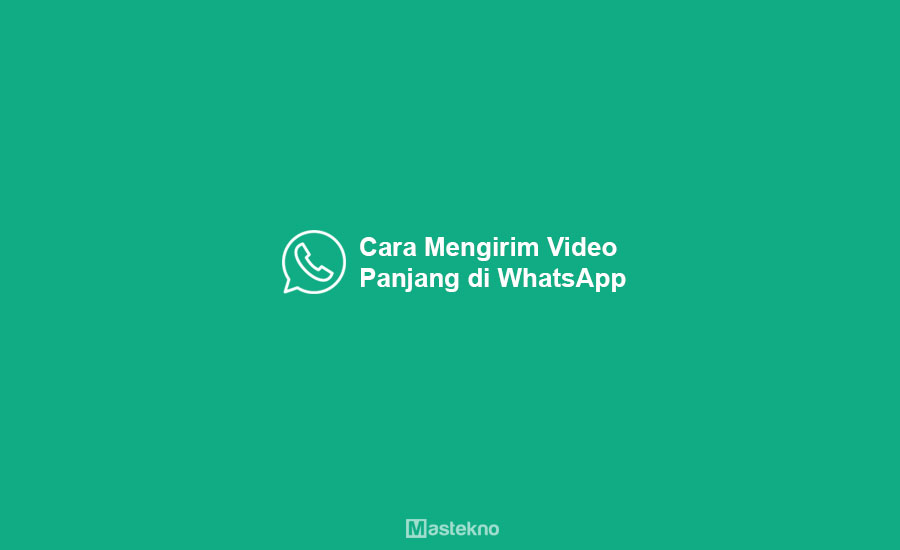
Limit ukuran dan juga durasi, dimana video yang bisa kita kirim hanya video dengan ukuran 16 MB saja atau berdurasi kurang dari 90 detik. Untuk sebagian orang tentu saja batasan tersebut akan mengganggu.
Seperti yang telah kami singgung di atas bahwa jika kamu mengirimkan video dengan durasi yang panjang maupun ukuran yang besar, maka kamu akan mendapatkan opsi untuk memotong video tersebut sesuai dengan pihak WhatsApp sarankan.
Pada umumnya jika video yang akan kamu kirim mempunyai durasi yang panjang maupun mempunyai ukuran yang besar, maka nantinya akan muncul pesan seperti berikut ini.
”File media yang telah Anda pilih lebih besar dari 16 MB. Tidak dapat mengirim file“.
atau
“The media file that you have selected is larger than 16 MB. Unable to send file.”
Cara Mengirim Video Panjang di Whatsapp
Setiap masalah tentu ada solusinya, begitupun solusi supaya kita bisa megirimkan video dengan durasi yang panjang maupun dengan ukuran yang besar pada WhatsApp. Memang kita tidak bisa mengirim secara langsung video tersebut ke WhatsApp.
Namun setidaknya kita bisa mencoba beberapa cara berikut ini untuk mengakali supaya video yang ingin kita kirim ke WhatsApp tetap di bagikan ke WhatsApp. Untuk lebih lengkapnya, simak beberapa cara yang bisa kamu gunakan berikut ini.
Baca Juga : Cara Mengatasi Whatsapp Pending.
1. Menggunakan Google Drive
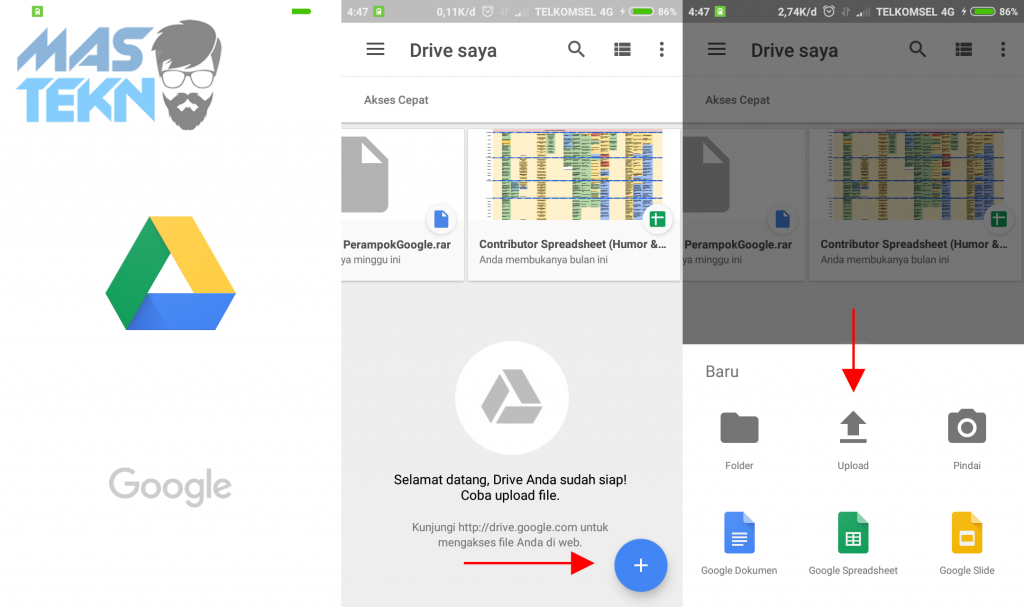
Google Drive merupakan sebuah layanan cloud storage atau penyimpanan secara online yang berasal dari Google. Pada Google Drive ini kamu bisa mengupload file kamu ke penyimpanan secara online menggunakan internet. Berikut ini merupakan langkah – langkah untuk berbagi video WhatsApp menggunakan Google Drive.
- Langkah pertama buka aplikasi Google Drive pada smartphone kamu.
- Selanjutnya klik tombol Tambah dan silahkan kamu pilih opsi Upload.
- Kemudian pilih video yang ingin kamu bagikan di WhatsApp, kemudian tunggu proses unggah video sampai selesai.
- Jika sudah selesai, buka video tadi kemudian klik tombol menu Titik Tiga lalu pilih opsi Salin link.
- Berikutnya buka aplikasi WhatsApp, pilih kontak atau grup yang ingin kamu bagikan videonya, lalu tempel link yang telah kamu salin sebelumnya disana.
- Maka nantinya setiap orang yang membuka link tersebut akan di arahkan ke Google Drive dan bisa melihat dan menonton videonya disana.
Kamu bisa menyimak cara upload foto, file ke google drive untuk mengikuti tutorial tersebut.
2. Menggunakan YouTube
Cara yang kedua ini memang hampir mirip dengan cara sebelumnya. Namun disini kita akan menggunakan YouTube sebagai platfrom yang akan digunakan. Karena memang YouTube ini sering digunakan untuk mengupload video. Berikut ini merupakan langkah – langkah untuk berbagi video WhatsApp menggunakan fitur share pada YouTube.
- Langkah pertama, silahkan kamu upload terlebih dahulu video yang ingin kamu bagikan ke WhatsApp pada YouTube.
- Setelah video selesai di upload, buka video tersebut di YouTube dan klik tombol Bagikan lalu pilih WhatsApp.
- Maka nantinya aplikasi WhatsApp akan otomatis terbuka, pilih kontak atau grup yang ingin kamu bagikan videonya dan kamu tinggal mengirimkannya saja.
- Maka nantinya setiap orang yang membuka link tersebut akan di arahkan ke YouTube dan mereka bisa melihat dan menonton videonya disana.
3. Kompress Size Video Sebelum Dikirim
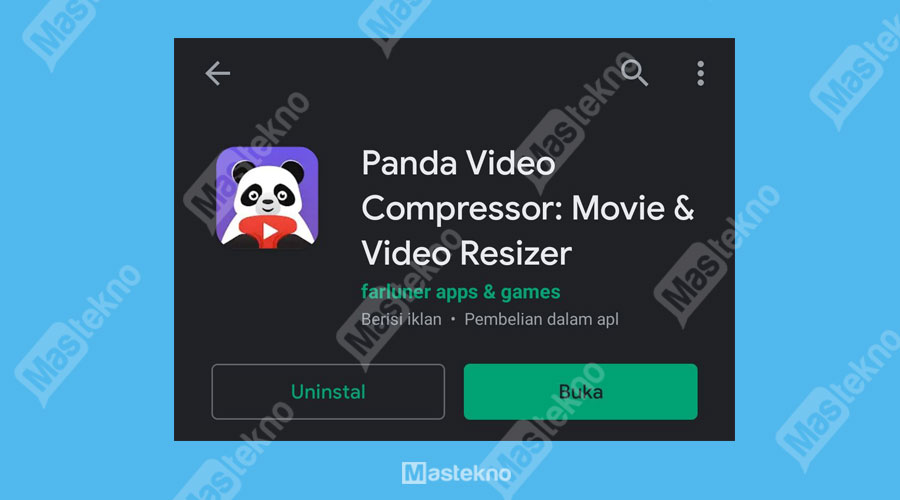
Berbeda dengan dua cara sebelumnya, cara yang ketiga ini memungkinkan kamu untuk langsung mengirimkan video pada WhatsApp. Caranya yaitu dengan mengkompress atau mengecilkan size atau ukuran video yang ingin kamu bagikan.
Terdapat banyak aplikasi yang bisa kamu gunakan, namun disini kami akan menggunakan aplikasi Vidcompact. Karena aplikasi tersebut mempunyai fitur pangkas dan kompresi yang cukup baik dan mudah untuk digunakan. Simak caranya berikut ini.
- Langkah pertama, silahkan kamu download dan instal aplikasi Vidcompact di Play Store.
- Kemudian buka aplikasinya dan masuk ke menu Pangkas & Kompress untuk melakukan kompresi.
- Selanjutnya pilih video yang ingin kamu kompresi.
- Berikutnya pilih opsi Resolusi, kamu bisa menurunkan nilainya supaya menjadi lebih kecil.
- Jika sudah, simpan hasil video yang telah di kompresi.
Terakhir maka kamu bisa langsung mengirimkan video tersebut ke WhatsApp dan sudah tidak perlu memikirkan durasi dan juga ukurannya karena ukurannya memang sudah berkurang. Namun cara ini kadang hanya bisa digunakan untuk beberapa jenis video saja.
Baca Juga : Cara Kompres Video di HP Android.
4. Potong Video Menjadi Beberapa Bagian
Jika kamu tidak mau mengunggah video di media lain baik Google Drive maupun YouTube maupun kamu tidak mau mengedit video terlebih dahulu, maka kamu bisa membagi video tersebut menjadi beberapa bagian.
Misalnya begini kamu ingin mengirim video dengan ukuran 30 MB dengan durasi 6 menit. Karena limit WhatsApp adalah 16 MB dengan durasi kurang lebih 3 menit. Maka kamu bisa mengirim video tersebut dengan membaginya menjadi dua bagian.
30 MB menjadi 15 MB, maka secara otomatis durasinya akan berkurang menjadi 3 menit. Kamu bisa langsung melakukannya pada aplikasi WhatsApp ataupun menggunakan aplikasi tambahan seperti aplikasi SplitVideo. Begini cara menggunakan aplikasi SplitVideo.
- Langkah pertama, silahkan kamu download dan instal aplikasi SplitVideo di Play Store.
- Kemudian buka aplikasinya dan buka video yang kamu inginkan.
- Selanjutnya atur durasi video sesuai dengan kebutuhan kemudian klik tombol Split.
- Jika sudah, kamu bisa langsung menyimpannya dan mengirimkan ke WhatsApp dalam beberapa part atau bagian.
Kesimpulan
Mengirim video di WhatsApp tentu saja hampir pernah di lakukan oleh semua pengguna WhatsApp. Dengan adanya batasan mengenai ukuran dan juga durasi video.
Tentu saja akan menyulitkan sebagian orang yang sering menggunakan fitur tersebut. Oleh karena itu untuk mengatasi masalah tersebut kami berikan beberapa solusi yang bisa di gunakan di atas.
Baca Juga: Cara Mengganti Nomor Whatsapp.
Tanya Jawab
Berikut ini telah kami rangkum beberapa pertanyaan yang sering ditanyakan ataupun mungkin yang ingin kamu tanyakan juga.
16 MB
3 Menit
Kamu akan memiliki opsi untuk memangkas panjang video tersebut sebelum mengirimkannya.
Demikianlah pembahasan ringkas dari teknoinside mengenai cara mengirim video panjang di WhatsApp lengkap. Semoga pembahasan di atas bisa bermanfaat dan bisa menjadikan solusi bagaimana cara untuk mengirim video dengan durasi yang panjang maupun video dengan ukuran yang besar pada aplikasi WhatsApp.



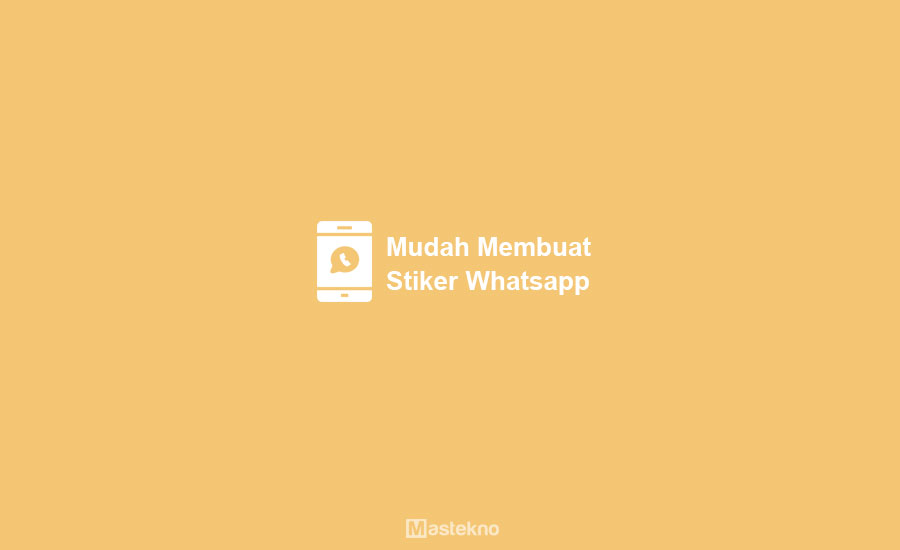

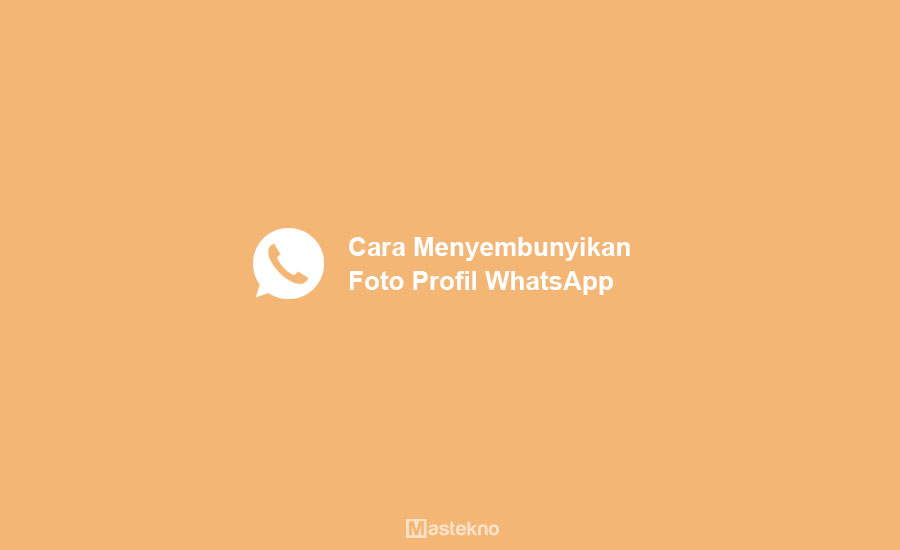
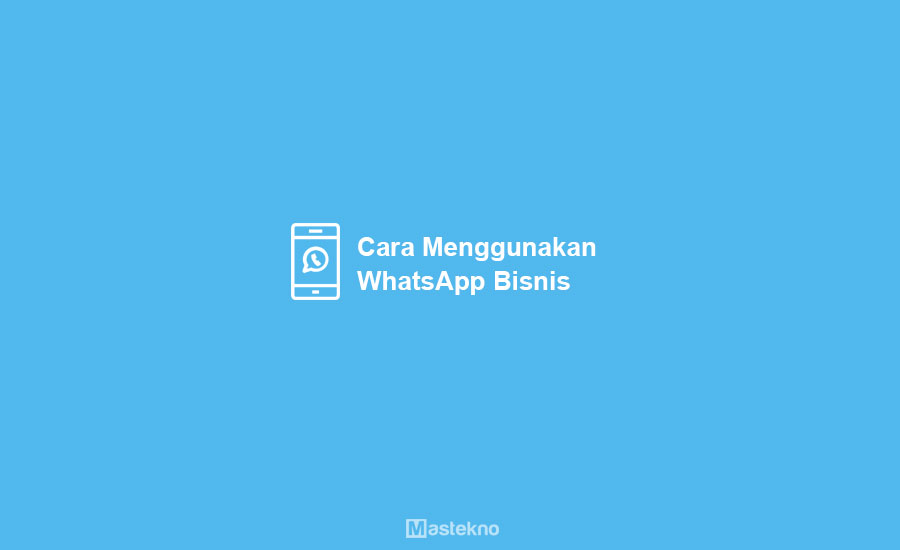
0 Komentar